Обзор AI Builder в Power Apps
Можно использовать AI Builder в Microsoft Power Apps одним из двух способов, в зависимости от модели, которую вы будете использовать. Пользователь может:
- Используйте модели ИИ в строке формул или
- Добавление компонентов AI Builder
Теперь вы можете использовать выражения Power Fx для использования моделей AI Builder в Power Apps. Эта функция доступна как предварительная версия.
Используйте модели ИИ в строке формул
Вы можете получить поддержку для следующих моделей AI Builder, которые используют Power Apps в строке формул. Чтобы узнать больше, см. раздел Использование Power Fx в моделях AI Builder в Power Apps (предварительная версия).
| Тип модели | Тип сборки |
|---|---|
| Анализ тональности | Готовое |
| Извлечение сущностей | Готовая и пользовательская |
| Извлечение ключевых фраз | Готовые |
| Определение языка | Готовое |
| Классификация по категориям | Готовая и пользовательская |
Добавление компонентов AI Builder
AI Builder обеспечивает два вида компонентов Power Apps. Выберите свой компонент на основе моделей, которые вы хотите использовать.
Компоненты, использующие предварительно созданные модели ИИ и сразу готовые к использованию:
- средство чтения визитных карточек (приложение на основе холста);
- средство чтения визитных карточек (приложение на основе модели);
- Обработчик чеков (приложение на основе холста)
- Распознаватель текста (приложение на основе холста)
Дополнительные сведения о приложениях на основе холста см. в разделе Что такое приложения на основе холста в Power Apps?
Компоненты, использующие настраиваемые модели ИИ, которые вы создаете и обучаете:
Компоненты AI Builder для приложений на основе холста доступны в Power Apps Studio и появиться на вкладке Вставка при создании приложения на основе холста.
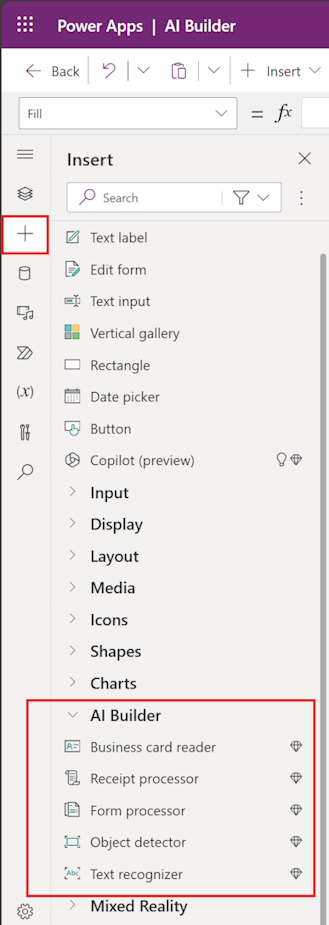
Использование Power Fx для работы с моделями ИИ в Power Apps (предварительная версия)
Самый простой и универсальный способ построения выражений для моделей AI Builder в Power Apps — использование Power Fx. Это язык формул с низким уровнем кода, который работает так же, как Excel. Power Fx в Power Apps поддерживает все готовые и настраиваемые модели ИИ. Он также поддерживает модели, построенные на платформе машинного обучения Microsoft Azure.
Чтобы узнать больше, перейдите в раздел Использование Power Fx в моделях AI Builder в Power Apps (предварительная версия).
Изменения имени свойства в компонентах AI Builder для приложений на основе холста
С улучшениями компонентов AI Builder в апреле 2020 года, некоторые названия свойств в компонентах AI Builder для приложений на основе холста изменились. В большинстве случаев ваши существующие приложения будут автоматически обновляться для использования новых имен свойств без каких-либо действий, требующихся от вас. Однако в тех случаях, когда автоматические обновления вашего приложения оказываются безуспешными, ниже приведены изменения имен свойств, которые вы должны внести в свои приложения:
Для компонента обработчика форм:
Предыдущее имя свойства Новое имя свойства {Имя элемента управления}.FormContent.Fields {Имя элемента управления}.Fields {Имя элемента управления}.FormContent.Tables {Имя элемента управления}.Tables Для компонента распознавания текста:
Предыдущее имя свойства Новое имя свойства {Имя элемента управления}.SelectedText {Имя элемента управления}.Selected.Text {Имя элемента управления}.OcrObjects.text {Имя элемента управления}.Results.Text Для компонента детектора объектов:
Предыдущее имя свойства Новое имя свойства {Имя элемента управления}.VisionObjects.id {Имя элемента управления}.GroupedResults.TagId {Имя элемента управления}.VisionObjects.displayName {Имя элемента управления}.GroupedResults.TagName {Имя элемента управления}.VisionObjects.count {Имя элемента управления}.GroupedResults.ObjectCount
Если ваше приложение использует компонент таблица данных для отображения результатов из компонента детектор объектов, и вы не видите содержимое после этого обновления:
Удалите компонент таблица данных из вашего приложения.
Добавьте его снова.
Сбросьте свойство элемента, чтобы правильно отображать содержимое из компонента детектор объектов.
Дополнительные сведения
- Доступность компонентов по регионам
- AI Builder в Power Automate
- Основные сведения о приложениях на основе холста
- Основные сведения о приложениях на основе модели
- Обучение. Использование моделей AI Builder в Power Apps (модуль)
- Обучение. Повышение бизнес-эффективности с помощью AI Builder (схема обучения)